Jakiś czas temu przedstawiliśmy wam podsumowanie 12mniej znane funkcje iOS 5, podkreślające niektóre drobiazgi w najnowszej wersji Apple'a systemu operacyjnego, które albo nie były dobrze reklamowane, albo pomijały uwagi użytkowników z powodu dobrego ukrywania się w systemie. Okazuje się, że era ukrytych funkcji trwa, a najnowszym dodatkiem jest możliwość posiadania na klawiaturze podobnego do Androida paska do autokorekty. W przeciwieństwie do większości ukrytych funkcji, włączenie paska autokorekty nie jest prostą sprawą Ustawienia aplikacja, aby nacisnąć przełącznik; wymaga ostrożnościmodyfikacja pliku Plist klawiatury i trochę odwagi, aby załatwić sprawę. Podsumowując, działa również na urządzeniach bez jailbreaku! Jeśli więc jesteś fanem Androida i sugerujesz alternatywne słowa, lub po prostu chcesz włączyć tę funkcję, ponieważ możesz to zrobić (tak jak my), załóż swoje kapelusze i kliknij, aby dowiedzieć się, jak to zrobić.

Zanim zaczniemy, trochę ostrzeżenia. Postępowanie z tą metodą nie zaszkodzi Twojemu urządzeniu - przetestowaliśmy je sami - ale i tak na własne ryzyko. AddictiveTips nie ponosi odpowiedzialności za niepożądane efekty.
Na początek musisz zainstalować iTunes na swoim komputerze, a Twój iPhone / iPod Touch / iPad może się z nim synchronizować i tworzyć kopie zapasowe.
Pierwsze potrzebne narzędzie to iBackupBot (pobierz tutaj - Windows i Mac). To oprogramowanie, którego będziemy używać do manipulowania klawiatura.plist plik później. Zainstaluj go, a następnie wykonaj kopię zapasową iDevice za pomocą iTunes, aby iBackupBot miał ostatnią kopię zapasową do odczytania.
Następnie uruchom iBackupBot, aby wyświetlić listę wszystkich dostępnych kopii zapasowych w lewym okienku. Wybierz najnowszy, a następnie w prawym okienku zlokalizuj Biblioteka / Preferencje / com.apple.keyboard.plist.
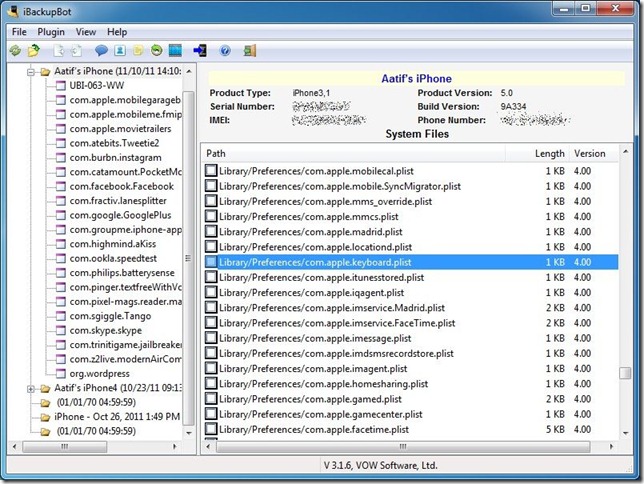
Kliknij dwukrotnie plik, aby załadować go do edycji. Pamiętaj, że jeśli Twoja wersja iBackupBot nie jest zarejestrowana, pojawi się monit z prośbą o podanie kodu rejestracyjnego. Po prostu uderz anulować kontynuować. W edytorze plist wprowadź następujący ciąg:
<key>KeyboardAutocorrectionLists</key> <string> YES </string>
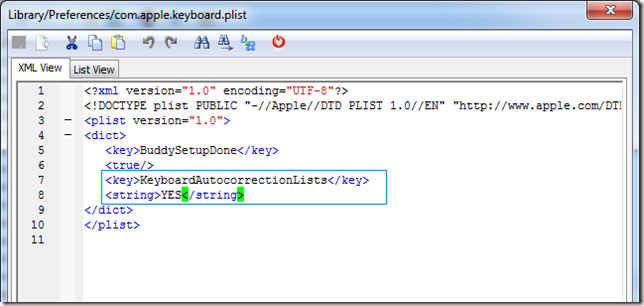
Zapisz zmodyfikowany plik Plist i przywróć pliktworzenie kopii zapasowych z poziomu oprogramowania iBackupBot. Upewnij się, że przywracasz w programie iBackupBot, a nie przez iTunes, ponieważ spowodowałoby to modyfikację. Po zakończeniu przywracania urządzenie iPhone / iPod Touch / iPad uruchomi się ponownie i to wszystko. Następnym razem, gdy uzyskasz dostęp do klawiatury, pojawi się pasek autokorekty!
Jest jednak jeden haczyk (tak, zawsze jesthaczyk); pasek autokorekty nie jest tak wygodny jak w Androidzie. Gdy wpiszesz słowo, a sugestie zaczną się ciągnąć w górę, naciśnięcie spacji rozpocznie cykliczne przewijanie sugerowanych słów zamiast akceptowania wprowadzonego tekstu. Z mojego osobistego doświadczenia, to samo utrudniało pisanie na tyle, że mogłem zrezygnować z używania wspomnianej ukrytej funkcji. Niemniej jednak jest to moja osobista opinia, więc zamiast wierzyć mi na słowo, wypróbuj ją i daj nam znać w komentarzach, jak Ci poszło.













Komentarze